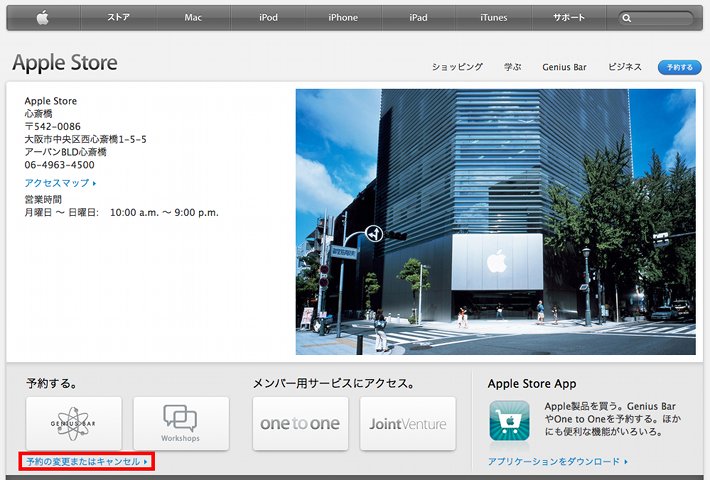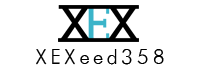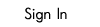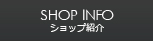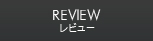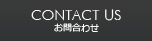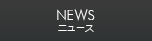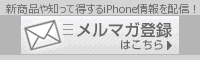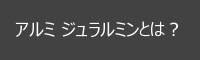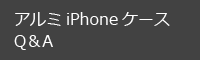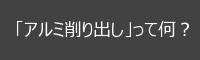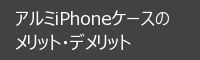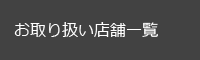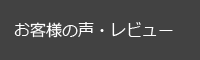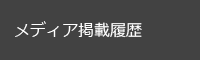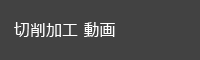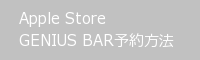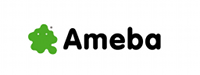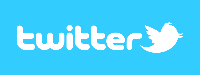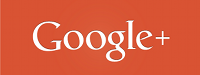AppleStoreでiPhoneの不具合・修理を待たずに相談できる Genius Bar予約方法!
【ご注意】iPhoneを使っていると、どうしても自分ではわからない・解決できないことってあると思います。
安心・安全な方法としては「AppleStore」のスタッフに相談するのがおすすめです。
まず、お目当てのAppleStore店舗ページを開きます。
(例)AppleStore 心斎橋 http://www.apple.com/jp/retail/shinsaibashi/
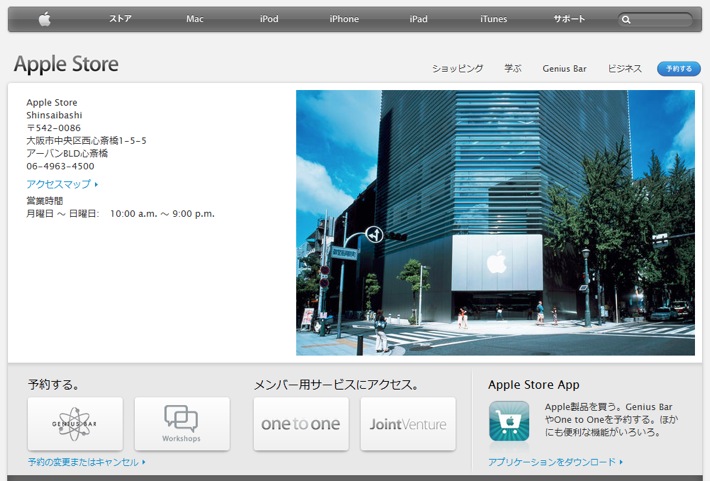
ページ左下の「予約する。」GENIUS BARをクリックします。
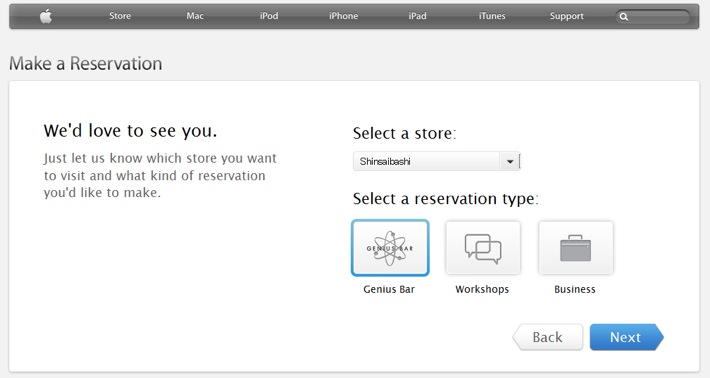
「Select a store」のプルダウンで予約したい店舗名を選択し「Genius Bar」をクリックして「Next」で進みます。
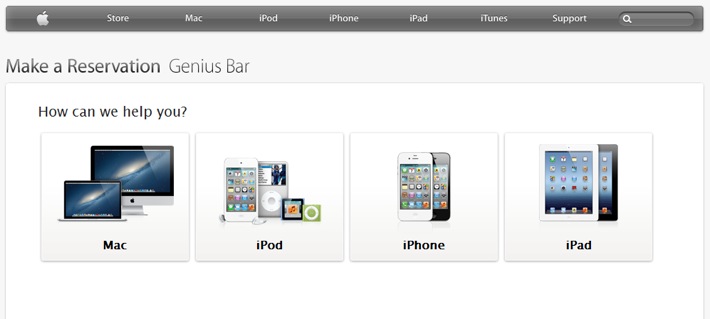
どの製品について相談したいのかを選択します。
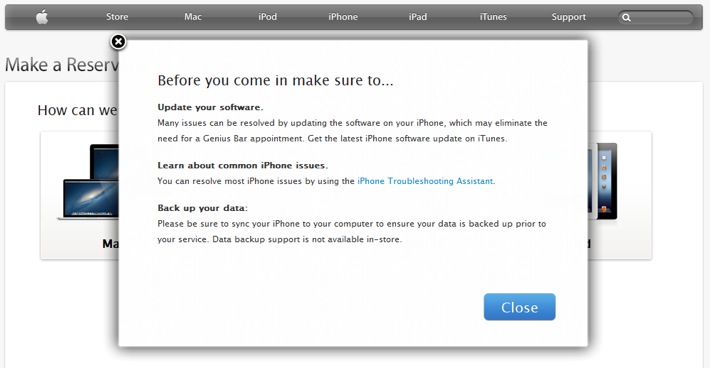
すると、ポップアップで注意事項が表示されます(以下、簡単に和訳してみました)。確認したら「Close」して「Next」で進みます。
ご来店前にご確認していただきたいこと
お使いのソフトウェアを更新してください
あなたのiPhone上のソフトウェアをアップデートすることで解決することが多くあります。 iTunesで最新のiPhoneソフトウェアアップデートを入手してください。
よくあるiPhoneのトラブルについて。
iPhoneトラブルシューティングアシスタントを使用してほとんどのiPhoneの問題を解決できます。
データをバックアップしてください。
あなたのiPhoneのデータは、事前にコンピュータへバックアップしてください。データバックアップのサポートは店内ではご利用いただけません。
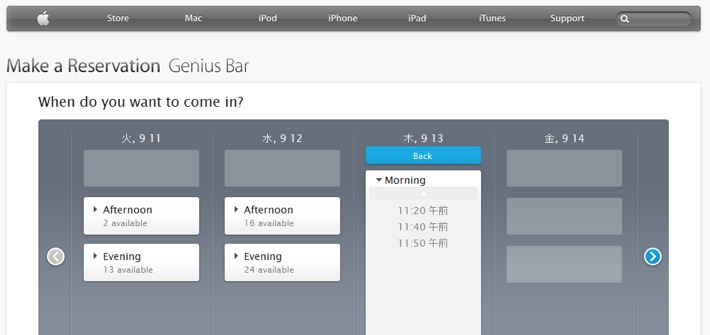
次に予約したい時間帯を選択して「Next」で進み
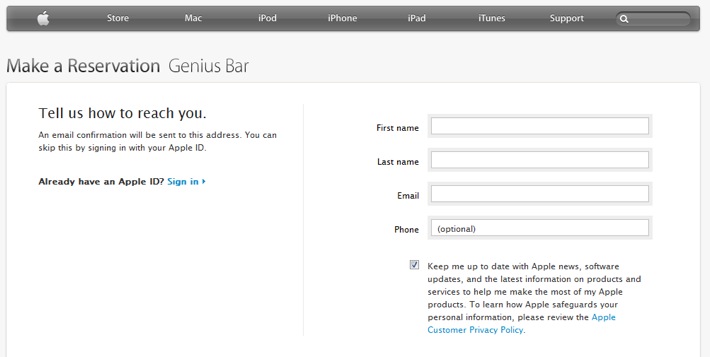
名前とメールアドレスを入力します。
姓 = Last Name、名 = First Name になります。
また、Apple IDでログインして予約することもできます。もしかすると、こちらを利用したほうが、後々履歴を残すことができて役に立つかもしれません。
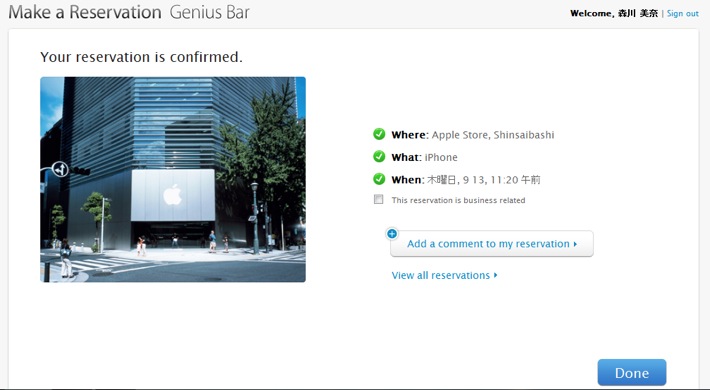
予約の確認画面です。
「Add a comment to my reservation」をクリックすると、以下のようなポップアップが出てきて、メッセージを入れることができます。
(特にメッセージを入れないのであれば、そのまま「Done」をクリック)
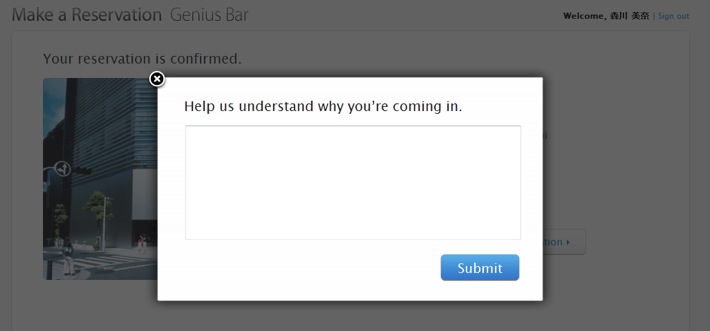
このコメント欄にメッセージを入力して、相談したいことを前もって簡単に書いておくと良いかもしれません。
入力ができたら「Submit」をクリックして「Done」これで予約は完了です。
予約が完了すると、Apple(concierge@insideapple.apple.com)からYour upcoming Genius Bar appointment.と言う件名でメールが送られてきますので、保存しておきましょう。
また、やむを得ずキャンセルしなくてはならない場合は
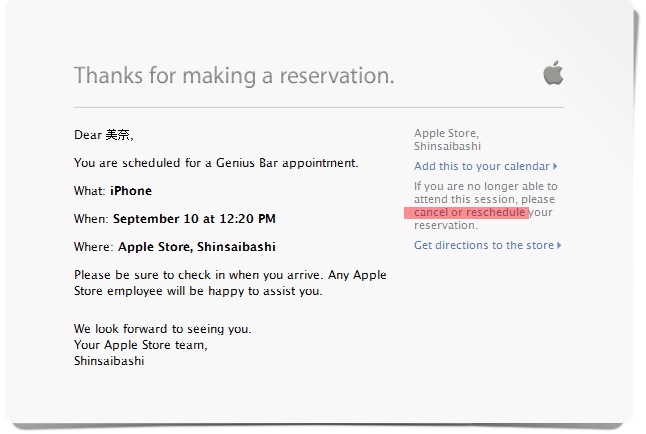
メールにあるリンクをクリックするか、
[追記]
上記のリンクがうまく表示できないエラーがある場合は、店舗ページのトップにあるリンクからサインインして予約を取り消すことができます。
(例)AppleStore 心斎橋 http://www.apple.com/jp/retail/shinsaibashi/